Как да се определи Samsung Recovery Mode не работи
Винаги използваме режим на възстановяване, за да коригираме различни видовена проблеми за Samsung и други Android устройства. Но какво, ако не можете да влезете в режим на възстановяване на Samsung и сте получили грешка "No Command", как да получите този проблем?
Обикновено режимът на възстановяване не работи и неКомандна грешка в режим на възстановяване на Samsung възникна, когато се опитвате да рестартирате устройството на Samsung. Също така достъпът на суперпотребителите е отказан или анулиран при инсталирането на магазина на Google Play или актуализирането на софтуера theOS, който може да доведе до неработещ режим на възстановяване.
Тук, в този пост, ние ще ви напътстваме, за да поправите Samsung възстановяване режим не работи проблем на Samsung S9 / S9 + / S8 / S8 +, Забележка 8/7/6 и по-ранни устройства в детайли, просто продължете да четете.
- Част 1: Поправете Samsung Recovery Mode "No Command" Проблем с Flasing ROM
- Част 2: Един щракване за да влезете в режим на възстановяване на Samsung безплатно, ако не можете да стартирате режим на възстановяване
- Част 3: Ремонт на системата за отстраняване на Samsung Recovery Mode (Работа / Няма команда за грешка) \ t
Част 1: Поправете Samsung Recovery Mode "No Command" Проблем с Flasing ROM
Мигането на потребителски ROM може да ви помогне да разрешите проблемапроблем. Това е така, защото потребителски ROM ще донесе някои нови функции и персонализации, тя може да се използва за решаване на режим за възстановяване на Android не команда грешка. За да направите това, трябва да отключите своя буутлоудъра и да преминете към потребителско възстановяване.
За да започнете, имате нужда от два професионални инструмента,един е CynogenMod, това е популярна версия, която може да бъде изтеглена от нейния уебсайт. Другият е zip-файлът на Google App, да го изтеглите, като кликнете тук. След като сте изтеглили и инсталирали, трябва да сложим тези два .zip файла на нашия телефон. Включете телефона си с USB кабел и плъзнете ZIP файловете в вътрешна памет на телефона или SD карта.

Етап 1: След това изтеглете и инсталирайте последната версия на TWRP на вашето устройство и следвайте инструкциите на компютъра, за да я инсталирате. След като инсталирането завърши, преименувайте го като TWRP.img и го поставете на работния плот. Тук не забравяйте да включите опциите за програмисти.
Стъпка 2: След това трябва да рестартирате телефона си в режим за възстановяване на TWRP, като едновременно натиснете бутона Power и Volume down. След това натиснете бутона Избършете, за да нулирате устройството.
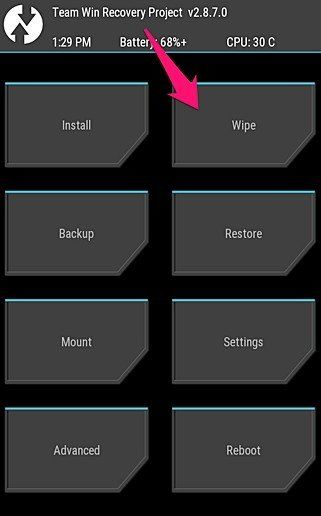
След като възстановите устройството си, отидете в секцията "Инсталиране" или "Инсталиране на ZIP от SD карта" на възстановяването си.
Стъпка 3: Намерете ZIP файла, който сте изтеглили преди, и го изберете от списъка, за да го преминете.
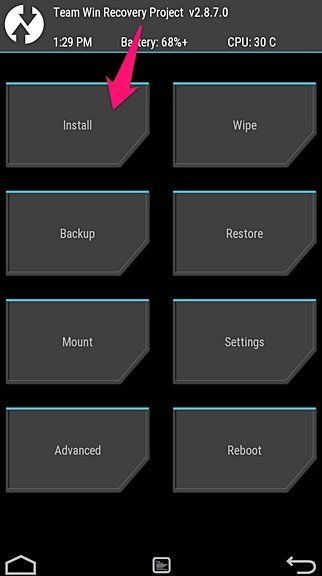
Стъпка 4: След като ROM светне, натиснете върху системата за рестартиране и след това проблемът с възстановяването на Samsung не трябва да бъде решен успешно.
Част 2: Един щракване за да влезете в режим на възстановяване на Samsung безплатно, ако не можете да стартирате режим на възстановяване
Ако не можете да стартирате режим за възстановяване на Samsung,Tenorshare ReiBoot за Android ви дава по-лесен начин да зареждате вашето устройство Samsung в режим на възстановяване без ръчно задържане на бутоните с едно кликване. Сега първо се изтегля и инсталира ReiBoot за Android. След това свържете устройството си с Android към компютъра.
Етап 1Изтеглете ReiBoot за Android на компютър и свържете устройството си с Android с USB кабел. Изберете "One-Click to Enter Recovery Mode" от основния интерфейс.
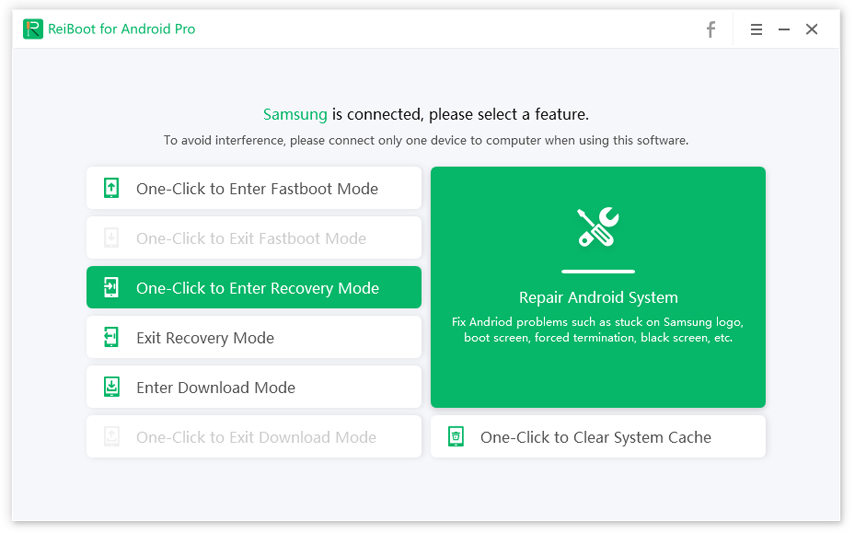
Забележка: Ако ReiBoot за Android не може да открие вашето устройство с Android, можете да опитате следните указания, за да активирате USB отстраняването на грешки.
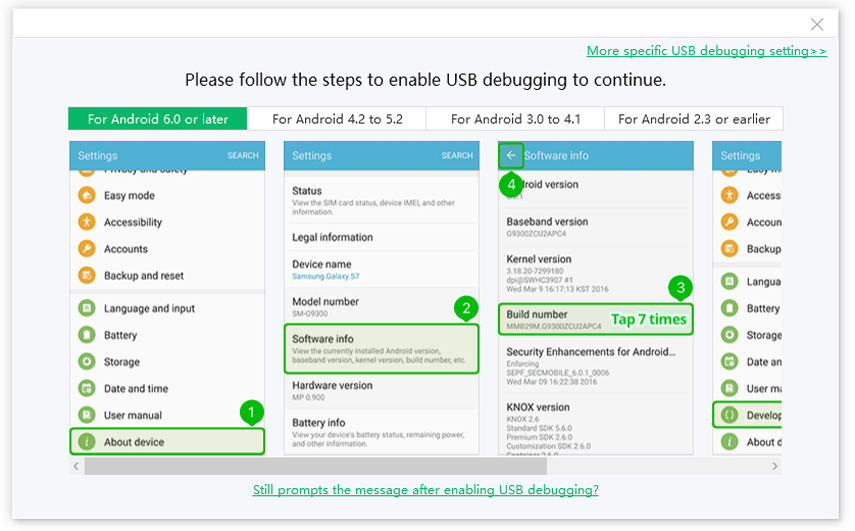
Стъпка 2Ще откриете, че телефонът автоматично се рестартира с логото на Samsung, а след това икона на робот Android. Изчакайте, докато видите екрана за възстановяване и можете да изберете опцията за режим на възстановяване, която трябва да използвате.
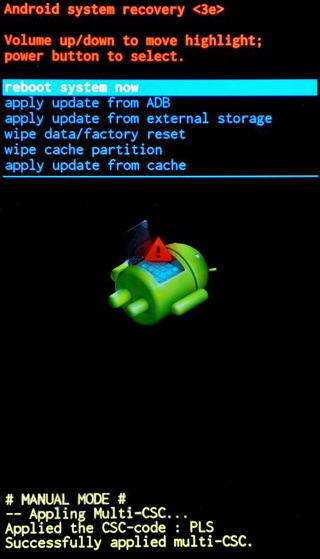
Част 3: Ремонт на системата за отстраняване на Samsung Recovery Mode (Работа / Няма команда за грешка) \ t
Режимът за възстановяване на телефон Samsung може да се използваза решаване на различни въпроси, когато устройството ви замръзне, заседнал, повредил и т.н., но има моменти, когато режимът на възстановяване не работи или не получава грешка в командата. Лесен начин да разрешите тези проблеми е използването на Tenorshare ReiBoot за Android, професионален инструмент за възстановяване на Android системата за поправяне на повече от 50 общи проблема, като например режим на възстановяване, без грешка в камерата, в режим fastboot, режим на изтегляне, черен и син екран и много Повече ▼.
Етап 1 Стартирайте тази програма след инсталиране и свържете устройството към компютъра чрез USB кабел. Кликнете върху "Repair Android System" в основния интерфейс.
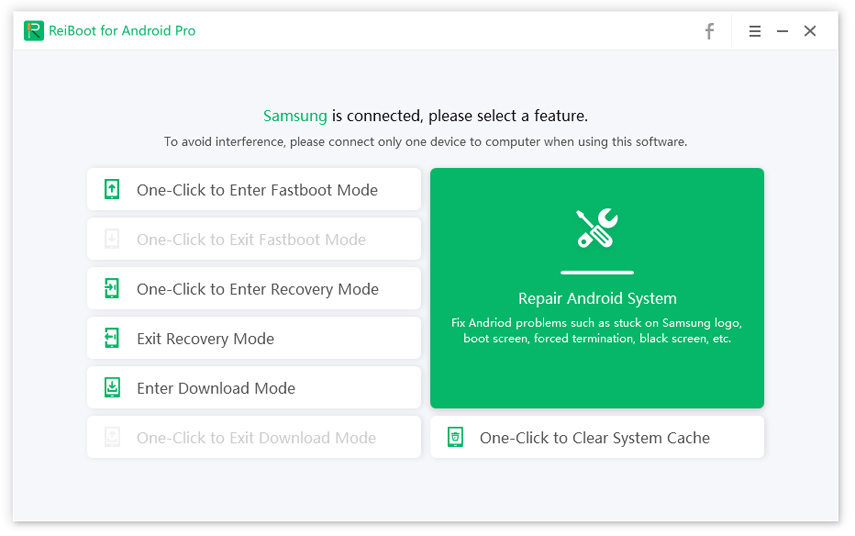
Стъпка 2На следващия екран трябва да кликнете върху бутона "Repair Now".
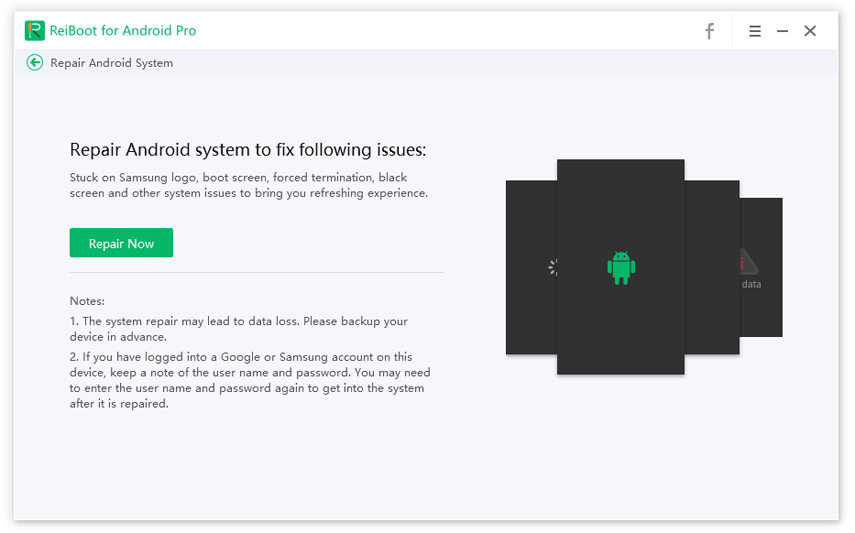
Стъпка 3Изберете информация за устройството, като марка, серия, модел, страна и превозвач, и кликнете върху бутона "Напред", за да изтеглите подходящия за вашето устройство пакет фърмуер.
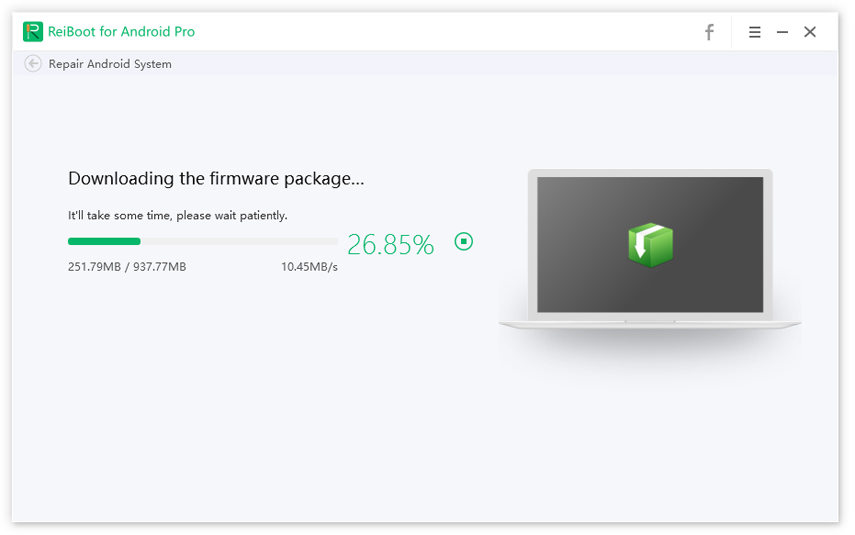
Стъпка 4Когато изтеглянето е направено, кликнете върху бутона "Repair Now". Прочетете изскачащото съобщение и кликнете върху бутона "Продължи".
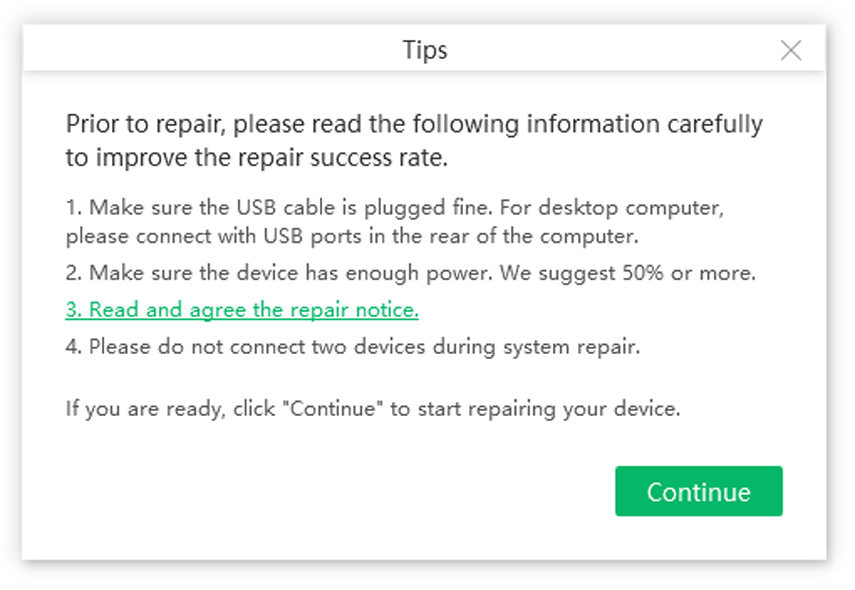
Стъпка 5Следвайки инструкциите на екрана и изпълнете съответното действие. След ремонта програмата ще ви подкани, че "Процесът на поправка е завършен".

Сега вярвам, че сте се научили как да коригирате Samsungрежим на възстановяване не работи и няма грешка в командата, след като прочетете този пост, ако мислите, че този пост е полезен, просто го любезно да споделите с приятелите си, които не могат да имат достъп до режим за възстановяване на устройства с Android.









